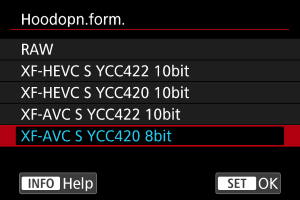Hoofdopname-indeling
U kunt het formaat van de opgenomen videobestanden opgeven.
XF-HEVC S- en XF-AVC S-video's
XF-HEVC S- en XF-AVC S-video's hebben oorspronkelijke Canon-video-indelingen met extensies van respectievelijk H.265/HEVC en MPEG-4 AVC/H.264. Deze indelingen behouden beeldkwaliteit en bieden tegelijk een hoge gegevenscompressie.
| Hoofdopname-indeling | Codec | Helderheid, Tint, Verzadiging (YCbCr)/Kleurdiepte | Omschrijving | Beperkingen |
|---|---|---|---|---|
| XF-HEVC S YCC422 10bit | H.265/HEVC | 4:2:2/10-bits |
XF-HEVC S kan worden gebruikt om 10-bits YCC 4:2:2-signalen te corrigeren. Er wordt van uitgegaan dat dit materiaal op een computer wordt bewerkt. |
Wordt door sommige software mogelijk niet correct afgespeeld. |
| XF-HEVC S YCC420 10bit | H.265/HEVC | 4:2:0/10-bits | XF-HEVC S kan worden gebruikt om 10-bits YCC 4:2:0-signalen te corrigeren. | – |
| XF-AVC S YCC420 8bit | MPEG-4 AVC/H.264 | 4:2:0/8-bits |
XF-AVC S kan worden gebruikt om 8-bits YCC 4:2:0-signalen te corrigeren. Een opname-indeling met brede afspeelcompatibiliteit in software. |
Niet beschikbaar met [ |
| XF-AVC S YCC422 10bit | MPEG-4 AVC/H.264 | 4:2:2/10-bits |
XF-AVC S kan worden gebruikt om 10-bits YCC 4:2:2-signalen te corrigeren. Er wordt van uitgegaan dat dit materiaal op een computer wordt bewerkt. |
Wordt door sommige software mogelijk niet correct afgespeeld. |
RAW-video's
RAW-video's bestaan uit ruwe gegevens van de beeldsensor in digitale vorm.
U kunt Digital Photo Professional (EOS-software) gebruiken om RAW-video's weer te geven en te verwerken. Raadpleeg de Digital Photo Professional-instructiehandleiding voor details.
Waarschuwing
- RAW-video's kunnen niet worden verwerkt met [
: RAW-beeldverwerking].
-
[RAW] is in deze gevallen niet beschikbaar.
- [
Digitale IS] in [
: IS (beeldstabilisatie)-modus] is ingesteld op een andere optie dan [Uit]
- [
: Movie bijsnijden] is ingesteld op [Inschak.]
- [
: Dubbel opnemen(foto en movie)] is ingesteld op [Aan]
- De camera is verbonden via USB nadat u [Videogesprekken/-streaming] hebt geselecteerd in [
: Kies USB-verbindingsapp]
- Met RF-S- of EF-S-lenzen bevestigd
- [
- Door het afspelen van RAW-video's kan de camera intern heet worden, waardoor het afspelen van de video automatisch kan stoppen.
- Overweeg het gebruik van twee kaarten als u RAW-video's opneemt, zodat u ook een proxyvideo kunt opnemen en deze kunt gebruiken voor afspelen.
- Stel [
-opn.opties] in [
: Opn.functie+kaart/map sel.] op [
Hoofd
Proxy] en [
-weergave] op [
].
Opmerking
- Het wordt aanbevolen om Digital Photo Professional (EOS-software, hierna DPP) te gebruiken om RAW-video's op een computer weer te geven.
- RAW-beelden van deze camera kunnen niet worden gebruikt met oudere versies van DPP. Download de nieuwste versie van DPP van de Canon-website en installeer deze. Dit overschrijft de vorige versie ().
- RAW-video's die op deze camera zijn opgenomen, kunnen mogelijk niet worden weergegeven met commerciële software. Neem contact op met de fabrikant van de software voor meer informatie over compatibiliteit.
- Voor prioritering van gradatie in hooglichten kunt u overwegen [
functie] in [
: Aangepast beeld] in te stellen op [Aan].
Proxyvideo's opnemen
Voor het opnemen van één versie van video's op kaart in de hoofdopname-indeling en tegelijk een andere versie op kaart
in een lichtere indeling stelt u [
-opn.opties] in [
: Opn.functie+kaart/map sel.] in op [
Hoofd
Proxy]. Dit wordt “proxyvideoopname” genoemd.
[: Hoodopn.form.]-instellingen gelden voor kaart
, waarop hoofdvideo's worden opgenomen. Voor de opname-instellingen die worden gebruikt om proxyvideo's op te nemen op kaart
, worden de volgende instellingen automatisch ingesteld op de instellingen van kaart
.
- Opname-indeling
- Resolutie
- Framerate
Hoofdvideo-instellingen komen overeen met de volgende, automatisch geconfigureerde proxyvideo-instellingen.
| Hoofdvideo-instellingen | Proxyvideo-instellingen (automatisch ingesteld) | ||
|---|---|---|---|
| Opname-indeling | Beeldformaat | Opname-indeling | Beeldformaat |
|
XF-HEVC S YCC422 10bit XF-HEVC S YCC420 10bit |
4096×2160 2048×1080 |
XF-HEVC S YCC420 10bit | 2048×1080 |
|
3840×2160 1920×1080 |
1920×1080 | ||
|
XF-AVC S YCC420 8bit XF-AVC S YCC422 10bit |
4096×2160 2048×1080 |
XF-AVC S YCC420 8bit | 2048×1080 |
|
3840×2160 1920×1080 |
1920×1080 | ||
| RAW |
8192×4320 4096×2160 |
XF-AVC S YCC420 8bit | 2048×1080 |
Proxyvideoframerates komen overeen met hoofdvideoframerates.
Framerates kunnen niet hoger worden ingesteld dan 100 fps.
Van de compressiemethoden voor proxyvideo's, alleen voor bitsnelheid, kunt u een [Compressie]-optie kiezen ([: Standaard (long GOP) 16 Mbps] of [
: Licht (long GOP) 9 Mbps]) voor [
] onder [
: Movie-opn.form.].
Waarschuwing
-
Het opnemen van proxyvideo's kost evenveel tijd als het opnemen van hoofdvideo's. Als de opname stopt voor een hoofdvideo, stopt de opname ook voor de proxyvideo.
Maar het opnemen van een hoofdvideo gaat door, ook wanneer de opname van een proxyvideo wegens fouten wordt gestopt.
-
Pictogrammen op het video-opnamescherm geven aan of opname voor hoofd- en proxyvideo's mogelijk is.
Hoofdvideo:
(opname mogelijk),
(opname niet mogelijk)
Proxyvideo:
(opname mogelijk),
(opname niet mogelijk)
- De gradatie van de lucht, witte muren of vergelijkbare beeldgebieden wordt onder sommige opnameomstandigheden in proxyvideo's mogelijk niet vloeiend weergegeven.
Opmerking
- Op het video-opnamescherm verwijst de resterende tijd voor de video-opname naar de tijd voor hoofdvideo's. Als kaart
(voor hoofdvideo's) niet in de camera zit, verwijst de resterende tijd voor de video-opname naar de tijd voor kaart
(proxyvideo's).